Excel -Effizienzverbesserung: Fünf praktische Tipps, mit denen Sie schnell Tabellen verarbeiten k?nnen
Selbst Benutzer, die Microsoft Excel seit Jahrzehnten verwenden, k?nnen immer neue Techniken entdecken, um die Effizienz zu verbessern. Dieser Artikel teilt fünf praktische Excel -Tipps, die ich im Laufe der Jahre angesammelt habe, um Ihnen dabei zu helfen, Ihren Tabellenkalkulations -Workflow zu beschleunigen.
1. Keine Notwendigkeit, die erste Zeile einzufrieren: Verwenden Sie die Excel -Tabellen clever
Wenn Sie mit Excel -Tabellen arbeiten, die viele Daten enthalten, werden Sie sich m?glicherweise daran gew?hnen, die erste Zeile durch die Registerkarte Ansicht einzufrieren, damit der Header beim Scrollen immer sichtbar ist.

Wenn Sie die Daten jedoch als Excel -Tabelle formatieren, ben?tigen Sie diesen Schritt nicht. Stellen Sie zun?chst sicher, dass die erste Zeile der Daten den Spaltenentitel enth?lt. W?hlen Sie dann die Daten aus und klicken Sie auf "Tabelle" auf der Registerkarte "Einfügen".
2. Kopieren und greifen Sie gleichzeitig mehrere Projekte zu und greifen Sie gleichzeitig zu
Die meisten Menschen kennen die Verknüpfungsschlüssel zum Kopieren (Strg C) und das Einfügen (Strg v) in Excel. Weniger ist jedoch weniger bekannt, dass Sie mehrere Elemente gleichzeitig aus verschiedenen Quellen kopieren und mit nur einem Klick in eine Tabelle einfügen k?nnen.
Zum Beispiel erstellen Sie ein Spielerprofil für Ihre Fu?ballmannschaft. Für jeden Spieler ben?tigen Sie seine ID, Fotos und Online -Profillinks.

Selbst wenn sich die Player -ID in einem separaten Arbeitsblatt befindet, befinden sich die Fotos in einem Microsoft -Word -Dokument, und auf die Online -Profil -URL wird in einem Webbrowser zugegriffen, Sie k?nnen jeden Punkt einzeln kopieren.
Gehen Sie dann zurück zu der Tabelle, in der Sie das kopierte Element einfügen m?chten, klicken Sie auf das Symbol für Zwischenablagestarts in der Registerkarte Start und anzeigen Sie das Element, das Sie gerade im Bereich der Zwischenablage kopiert haben. Beachten Sie, dass sich neben jedem Element ein Symbol befindet, das Sie an seine ursprüngliche Position erinnert.


Verwandte Lesen: Die Leistung der Microsoft Office -Zwischenablage (Link zu verwandten Blog -Posts)
W?hlen Sie nun die Zelle aus, die Sie im ersten Element einfügen m?chten, und klicken Sie auf das Element im Bereich der Zwischenablage. Wiederholen Sie diesen Vorgang für andere kopierte Elemente.
3.. Alle Formeln anzeigen: Zeigen Sie Formeln mit einem Klick anzeigen
Standardm??ig zeigen Excel -Arbeitsblattzellen Formelergebnisse an, und in der Formelleiste werden die Formel angezeigt, mit der Sie dieses Ergebnis erhalten.
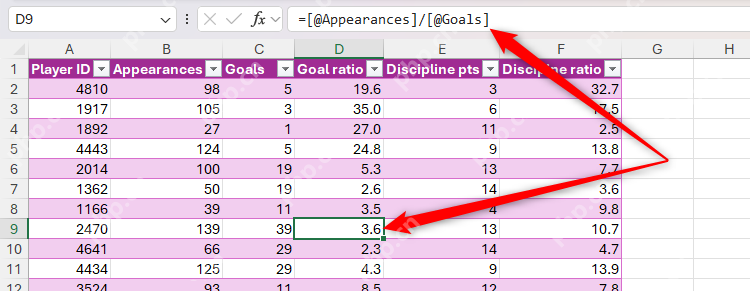

Verwandte Lesen: Erste Anleitung zu Excel -Formeln und -funktionen (Link zu verwandten Blog -Posts)
Sie k?nnen jedoch auch die Formel selbst in der Zelle anzeigen. Drücken Sie dazu Strg `(Backtick -Taste, normalerweise in der oberen linken Ecke der Tastatur).

Mit dieser Abkürzung k?nnen Sie schnell sehen, welche Zellen Formeln enthalten, verstehen, wie man berechnet und auf Fehler prüft. Wenn die Auswahl einer Zelle, die die Formel enth?lt, ausgew?hlt wird, werden die Zellen, die sich auf die Zellen befinden, und erleichtert die Fehlerbehebung.

Drücken Sie erneut Strg `, um die Tabelle in seinen Standardzustand wiederherzustellen.
4. Klicken Sie mit der rechten Maustaste, um alle Registerkarten für Arbeitsbl?tter anzuzeigen
In Excel ist der Registerkarte Manager am Ende des Navigationsbildschirms eine relativ mühsame Aufgabe, insbesondere wenn es in der Arbeitsmappe viele Arbeitsbl?tter gibt. Wenn Sie auf den kleinen Pfeil in der unteren linken Ecke des Excel -Fensters klicken, um durch die Registerkarten zu scrollen, wird viel Zeit verschwendet.

Verwandte Lesen: Warum immer Excel -Arbeitsbl?tter umbenennen (Link zu verwandten Blog -Posts)
5. Schnelle Berechnung der Statusleiste
Eines der einfachsten, aber wahrscheinlich am st?rksten ausgelasteten Werkzeuge in Excel ist die Statusleiste, die sich in der unteren rechten Ecke des Excel -Fensters befindet.


Verwandte Lesung: Anpassen und Verwenden der Statusleiste in Excel (Link zu verwandten Blog -Posts)
Wenn Sie bestimmte Daten in einer Tabelle ausw?hlen, enth?lt die Statusleiste Berechnungen für die sofortige Analyse ohne zus?tzliche Formeln.
In diesem Beispiel ist die Tabelle in absteigender Reihenfolge der Erscheinungen sortiert, und ich m?chte schnell die gesamten und durchschnittlichen Tore von jedem Spieler sehen, der 100 oder mehr Auftritte macht.

W?hrend diese Informationen mithilfe von Formeln generiert werden k?nnen, m?chte ich nicht, dass die Ergebnisse in einer Tabelle angezeigt werden. Mein Ziel ist es, die Daten nur schnell für die Analyse anzuzeigen.
Sobald ich die Gesamtzahl der von den relevanten Spielern erzielten Tore ausgew?hlt habe, erscheinen der Durchschnitt, die Anzahl und die Summe der ausgew?hlten Zellen in der Statusleiste.

Wenn Sie diese Summen in Ihrer Excel-Version nicht sehen, nachdem Sie zwei oder mehr Zellen mit Daten ausgew?hlt haben, klicken Sie mit der rechten Maustaste auf die Statusleiste und überprüfen Sie die aggregierten Berechnungen, um sie aus den sechs Optionen anzuzeigen (Durchschnitt, Anzahl, numerische Anzahl, maximal und summe).
Au?erdem kann ich auf alle Berechnungen in der Statusleiste klicken, um den Wert in die Zwischenablage zu kopieren, damit ich ihn bei Bedarf an anderer Stelle einfügen kann.
Um mit Microsoft Excel Zeit zu sparen, k?nnen Sie zus?tzlich zu den in diesem Artikel gemeinsam genutzten Tipps die Namensfelder optimal nutzen, um die Navigation zu beschleunigen und den schnellen Zugriff auf die Symbolleiste zu personalisieren, um Ihre am h?ufigsten verwendeten Befehle sofort auszuführen.
Das obige ist der detaillierte Inhalt von5 Excel -Tipps für Power -Benutzer. Für weitere Informationen folgen Sie bitte anderen verwandten Artikeln auf der PHP chinesischen Website!

Hei?e KI -Werkzeuge

Undress AI Tool
Ausziehbilder kostenlos

Undresser.AI Undress
KI-gestützte App zum Erstellen realistischer Aktfotos

AI Clothes Remover
Online-KI-Tool zum Entfernen von Kleidung aus Fotos.

Clothoff.io
KI-Kleiderentferner

Video Face Swap
Tauschen Sie Gesichter in jedem Video mühelos mit unserem v?llig kostenlosen KI-Gesichtstausch-Tool aus!

Hei?er Artikel

Hei?e Werkzeuge

Notepad++7.3.1
Einfach zu bedienender und kostenloser Code-Editor

SublimeText3 chinesische Version
Chinesische Version, sehr einfach zu bedienen

Senden Sie Studio 13.0.1
Leistungsstarke integrierte PHP-Entwicklungsumgebung

Dreamweaver CS6
Visuelle Webentwicklungstools

SublimeText3 Mac-Version
Codebearbeitungssoftware auf Gottesniveau (SublimeText3)

Hei?e Themen
 So verwenden Sie Klammern, Quadratklammern und lockige Zahnspangen in Microsoft Excel
Jun 19, 2025 am 03:03 AM
So verwenden Sie Klammern, Quadratklammern und lockige Zahnspangen in Microsoft Excel
Jun 19, 2025 am 03:03 AM
Schnelle Links Klammern: Kontrolle der Reihenfolge der Opera
 Outlook Schnellzugriffs -Symbolleiste: Anpassen, verschieben, verstecken und anzeigen
Jun 18, 2025 am 11:01 AM
Outlook Schnellzugriffs -Symbolleiste: Anpassen, verschieben, verstecken und anzeigen
Jun 18, 2025 am 11:01 AM
Diese Anleitung führt Sie durch das Anpassen, Bewegen, Verstecken und Zeigen Sie die Symbolleiste für Schnellzugriffsanpassungen und hilft Ihnen dabei, Ihren Outlook -Arbeitsbereich so zu gestalten, dass Sie Ihren t?glichen Routine und Pr?ferenzen entsprechen. Die Schnellzugriffs -Symbolleiste in Microsoft Outlook ist ein Gebrauchsfu
 Google Sheets Importrange: Der vollst?ndige Leitfaden
Jun 18, 2025 am 09:54 AM
Google Sheets Importrange: Der vollst?ndige Leitfaden
Jun 18, 2025 am 09:54 AM
Haben Sie schon einmal das Spiel "nur ein schnelles Kopierpaste" mit Google Sheets gespielt ... und eine Stunde Ihres Lebens verloren? Was als einfache Datenübertragung bei der Arbeit mit dynamischen Informationen schnell zu einem Albtraum geht. Diese "schnellen Korrekturen & Qu
 6 cool klicken mit rechten Klicken in Microsoft Excel
Jun 24, 2025 am 12:55 AM
6 cool klicken mit rechten Klicken in Microsoft Excel
Jun 24, 2025 am 12:55 AM
Schnelle Links kopieren, verschieben und verknüpfen Sie Zellelemente
 Ignorieren Sie die Leistung von F9 in Microsoft Excel nicht
Jun 21, 2025 am 06:23 AM
Ignorieren Sie die Leistung von F9 in Microsoft Excel nicht
Jun 21, 2025 am 06:23 AM
Schnelle Linksrecalculationsformeln in manueller Berechnung Modedebugging Complex Formulasminimierung Das Excel -Fenstermikrosoft Excel hat so viele Tastaturverknüpfungen, dass es manchmal schwierig sein kann, sich am nützlichsten zu erinnern. Einer der am meisten übersehenen
 Beweisen Sie Ihre realen Microsoft Excel-F?higkeiten mit dem THE-TO-GEEK-Test (Fortgeschrittene)
Jun 17, 2025 pm 02:44 PM
Beweisen Sie Ihre realen Microsoft Excel-F?higkeiten mit dem THE-TO-GEEK-Test (Fortgeschrittene)
Jun 17, 2025 pm 02:44 PM
Egal, ob Sie kürzlich einen Microsoft Excel-Kurs besucht haben oder überprüfen m?chten, ob Ihr Wissen über das Programm aktuell ist, probieren Sie den Excel-Test von How-to Geek Advanced aus und finden Sie heraus, wie gut Sie es abschneiden! Dies ist der dritte in einer dreiteiligen Serie. Das erste i
 So wiedererlangen das nicht gespeicherte Wortdokument wiederhergestellt
Jun 27, 2025 am 11:36 AM
So wiedererlangen das nicht gespeicherte Wortdokument wiederhergestellt
Jun 27, 2025 am 11:36 AM
1. überprüfen Sie den automatischen Wiederherstellungsordner, ?ffnen Sie in Word "Nicht gespeicherte Dokumente wiederherstellen" oder geben Sie C: \ Benutzer \ Benutzer \ Benutzername \ AppData \ Roaming \ Microsoft \ Word -Pfad ein, um die .asd -Enddatei zu finden. 2. Finden Sie tempor?re Dateien oder verwenden Sie eine historische OneDrive -Version. Geben Sie ~ $ Dateinamen ein. 3. Verwenden Sie Windows-Funktionen "vorherige Versionen" oder Drittanbieter-Tools wie Recuva und Easeus, um Dateien zu scannen und wiederherzustellen und vollst?ndig zu l?schen. Die oben genannten Methoden k?nnen die Erfolgsrate der Wiederherstellung verbessern, aber Sie müssen so bald wie m?glich arbeiten und vermeiden, neue Daten zu schreiben. Das automatische Speichern, regelm??ige Speichern oder Cloud -Verwendung sollte aktiviert sein
 5 neue Microsoft Excel -Funktionen, die Sie im Juli 2025 ausprobieren k?nnen
Jul 02, 2025 am 03:02 AM
5 neue Microsoft Excel -Funktionen, die Sie im Juli 2025 ausprobieren k?nnen
Jul 02, 2025 am 03:02 AM
Schnelle Links lassen Copilot bestimmen, welche Tabelle zu Manipu ist






